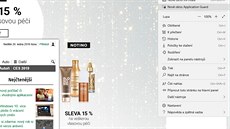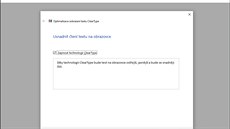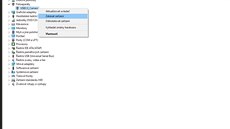1. Jak na ještě bezpečnější brouzdání
Internetový prohlížeč Microsoft Edge v loňském roce po aktualizaci dostal další funkci, o které se málo ví. Jde o technologii propojující virtualizaci a Edge. To znamená, že díky tomu brouzdání po internetu probíhá odděleně od samotného počítače a operačního systému. Tuto funkci má bohužel integrovanou pouze verze Windows Pro a pracuje na PC s podporu Hyper-V. Nejprve je nutném funkci ve Windows aktivovat.
To uděláte tak, že do Start menu zadáte funkce systému a vyberete volbu Zapnout, nebo vypnout funkce systému Windows. V menu nalistujte položku Ochrana Application Guard v programu Windows Defender a zatrhněte ji. Klikněte na OK a dojde k její instalaci. Po restartu PC spusťte Edge a vpravo nahoře klikněte na tři tečky. V menu nově najdete volbu Nové okno Application Guard. Pokud na ni kliknete, spustí se sandboxová, či chcete-li virtualizovaná verze browseru a ta v systému nezanechá žádné stopy, tudíž ho nemůže ani nakazit případnými pochybnými navštívenými stránkami.
2. Jak vylepšit hrany písma a kalibrovat barvy
Již Windows XP měl možnost vyhlazovat písmo pomocí metody ClearType. Ve Windows 10 samozřejmě tato možnost nechybí. Chcete-li ho vypnout či naopak zapnout, pak použijte klávesovou zkratku Windows + R a zadejte příkaz cttune.exe. Druhý dccw.exe pak slouží ke kalibraci barev monitoru.
3. Jak z Windows Store instalovat aplikace vzdáleně na zařízení
Zatímco Google Play umí instalovat aplikace na zařízení vzdáleně už léta (tedy poslat je třeba do vašeho vybraného smartphonu), Windows Store se to s jistými omezenými naučil teprve nedávno. A možná jste si toho ani nevšimli. Chcete-li tak na nějaký počítač, který máte pod účtem Microsoftu, instalovat vybranou aplikaci, nemusíte tak činit přímo z něj.
Stačí si ji najít ve Windows Store a kliknout v jejím detailu vpravo na symbol tří teček. Objeví se menu, kde se mimo jiné nachází volba Nainstalovat na má zařízení - v seznamu si následně vyberete na jaká. Pokud se zde volba vzdálené instalace nenachází, je to tím, že aplikace ještě nebyla instalována ani na jednom zařízení. Jde o zajímavý a nepochopitelný limitující fakt.
4. Jak zakázat v notebooku kameru
Nejen z důvodu ochrany soukromí, GDPR, ale i pro případ, aby nebyla náhodně zapnuta kamera integrovaná v notebooku či v PC, případně k němu připojená, je tu tento užitečný tip. Přímo v systému ji lze snadno vyřadit z chodu. Nejde sice o hardwarovou cestu, a tak ji například i škodlivé programy umí opět aktivovat, ale může se hodit.
Použijte klávesovou zkratku Windows + Pause Break. Vlevo nahoře klikněte na volbu Správce zařízení. V novém okně se nachází seznam hardwaru v PC. Nalistujte webkameru, fotoaparát či podobně pojmenované, ujistěte se, že jde právě o webkameru a poklikejte na ni. Otevře se podpoložka, kde klikněte pravým tlačítkem myši a vyberte volbu Zakázat zařízení. Pro opětovné spuštění postupujte stejně.
5. Jak zjistit datum instalace systému
Zjistit datum instalace operačního systému Windows 10 lze několika způsoby. Asi tím nejjednodušším je podívat se na systémovou jednotku C a najít složku Windows. Pokud na ni kliknete pravým tlačítkem myši a vyberete volbu Vlastnosti, v části Vytvořeno najdete přesné datum a čas, kdy došlo k instalaci.
6. Jak zobrazit skryté soubory a složky
Chcete-li zobrazit všechny soubory a složky nacházející se v diskových jednotkách, tedy včetně těch, u kterých je pomocí atributů nastaveno skrytí, pak postupujte následovně. Otevřete Průzkumníka Windows (Windows + E) a nahoře klikněte na záložku Zobrazení. Vpravo zatrhněte volbu Skryté položky.